
时间:2020-08-29 07:33:35 来源:www.win10xitong.com 作者:win10
刚刚小编在百度知道上看见一位网友在提问,问题是说他在用电脑的时候遇到了win10蓝牙鼠标一段时间没用就没反应的问题,对于不了解系统的网友就不知道win10蓝牙鼠标一段时间没用就没反应的问题该如何处理,我们来看看怎么解决win10蓝牙鼠标一段时间没用就没反应问题,我们现在可以按照这个步骤:1、在键盘上按下windows+X 组合键打开超级菜单,点击“设备管理器”;2、在设备管理器中展开:鼠标和其他指针设备 ,在下面鼠标设备上单击右键,选择“属性”就轻松加愉快的把这个问题处理好了。好了,没有图可能不好理解,下面我们再一起来看看win10蓝牙鼠标一段时间没用就没反应的详细解决法子。
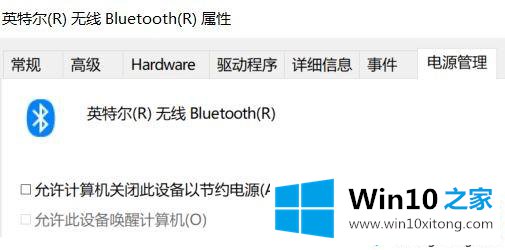
解决方法如下:
1、在键盘上按下windows+X 组合键打开超级菜单,点击“设备管理器”;
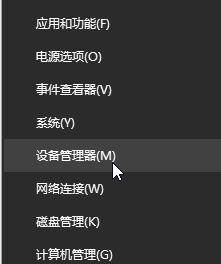
2、在设备管理器中展开:鼠标和其他指针设备 ,在下面鼠标设备上单击右键,选择“属性”;

3、切换到【电源管理】选卡,在下面将【允许计算机关闭此设备以节约电源】的选项去掉点击确定保存设置即可!
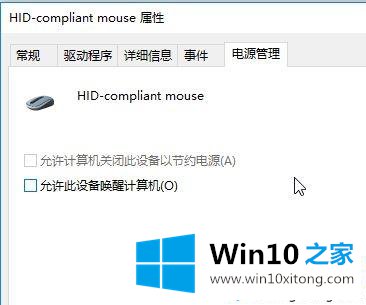
然后将其他一些什么“人体学输入设备”下面的设备的节约电源模式也关闭即可!
以上便是win10蓝牙鼠标一段时间没用就没反应的解决方法,希望此教程能够帮助到大家。
以上内容就是今天的全部教程了,win10蓝牙鼠标一段时间没用就没反应的详细解决法子就给大家说到这里了。我们非常感谢大家对我们网站的支持,谢谢。